电脑没声音?快速一键恢复的窍门!(轻松解决电脑静音问题,让声音重现耳边)
在使用电脑时,偶尔会遇到电脑没有声音的问题,这不仅会给我们的正常操作带来困扰,也可能影响我们的娱乐体验。然而,幸运的是,我们可以通过一些简单的操作和技巧来快速解决这个问题。本文将为大家介绍一种以电脑没声音一键恢复的窍门,帮助您轻松解决电脑静音问题,让声音再次回荡在您耳边。
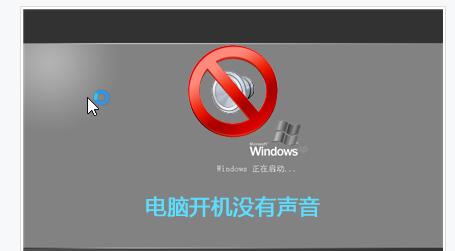
检查音量设置
确认音箱或耳机连接
检查扬声器线缆是否松动
检查设备管理器中的音频驱动程序
更新音频驱动程序
检查默认播放设备设置
尝试重启电脑
检查是否存在静音快捷键设置
调整系统声音设置
使用Windows故障排除工具
检查硬件故障
重置Windows音频服务
清理电脑噪音
清除杂音干扰
寻求专业帮助
检查音量设置:您需要确保电脑的音量设置没有被静音或调低。您可以通过点击电脑右下角的音量图标来调整音量大小,或者进入音量设置界面进行调整。

确认音箱或耳机连接:检查一下您的音箱或耳机是否正确连接到电脑的音频输出接口上。有时候,不正确的连接会导致电脑没有声音。
检查扬声器线缆是否松动:如果您使用的是外接扬声器,那么请确保扬声器的线缆没有松动。有时候线缆接触不良也会导致电脑没有声音。
检查设备管理器中的音频驱动程序:打开设备管理器,找到声音、视频和游戏控制器选项,确认是否存在黄色感叹号标志的驱动程序。如果有,那么这可能是导致电脑没有声音的原因之一。
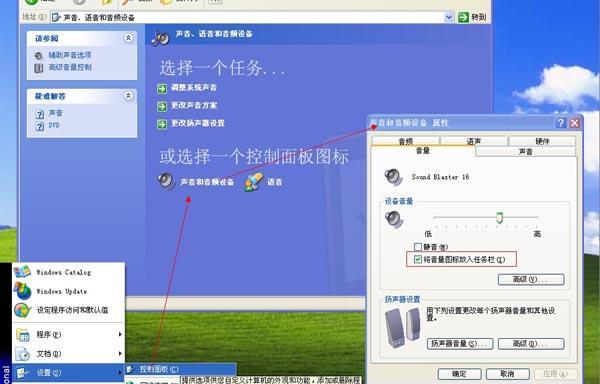
更新音频驱动程序:如果发现音频驱动程序有问题,可以尝试更新它们。您可以通过访问电脑厂商的官方网站或使用第三方驱动程序更新工具来更新音频驱动程序。
检查默认播放设备设置:确保您所使用的音箱或耳机已被设置为电脑的默认播放设备。有时候,不正确的默认播放设备设置也会导致电脑没有声音。
尝试重启电脑:有时候,电脑出现问题后,重启一下就能解决。尝试重启电脑,看看是否能够恢复正常的音频输出。
检查是否存在静音快捷键设置:有些电脑键盘上会有一个专门用于控制音量的静音快捷键,检查一下是否意外按下了这个快捷键导致了电脑没有声音。
调整系统声音设置:进入控制面板或设置界面,调整系统声音设置。确保相关选项没有被静音或调低。
使用Windows故障排除工具:Windows系统自带了一些故障排除工具,您可以尝试使用这些工具来解决电脑没有声音的问题。
检查硬件故障:如果以上方法都尝试过了还是没有解决问题,那么可能是硬件故障导致的。您可以将电脑连接到另外一个音箱或耳机上,看看是否能够有声音输出。
重置Windows音频服务:进入服务管理界面,找到Windows音频服务,尝试重置它们来解决音频问题。
清理电脑噪音:有时候,电脑内部的灰尘会导致噪音干扰,您可以打开电脑清理工具,将灰尘清除干净,看看是否有助于恢复声音。
清除杂音干扰:在某些情况下,电脑周围的杂音也可能干扰到正常的音频输出。您可以试着将电脑远离干扰源,或者使用隔音设备来减少杂音干扰。
寻求专业帮助:如果您尝试了以上所有方法还是无法解决电脑没有声音的问题,那么建议您寻求专业的技术支持或咨询。
通过以上一键恢复的窍门,我们可以轻松解决电脑没有声音的问题。无论是简单的设置调整还是更新驱动程序,或者是深入排查硬件故障,我们都可以选择适合自己的方法来解决这个问题。希望本文提供的窍门能够帮助大家快速恢复电脑的声音,让我们的使用体验更加顺畅。


